
So exportieren Sie POCO-Kontakte mit 4 einfachen Methoden nach Excel

Wenn Sie ein POCO-Telefon besitzen, ist Ihre Kontaktliste wahrscheinlich einer Ihrer wertvollsten Daten. Ein Backup im Excel-Format erleichtert nicht nur die Verwaltung und Bearbeitung Ihrer Kontakte auf Ihrem Computer, sondern stellt auch sicher, dass Sie beim Gerätewechsel oder Zurücksetzen Ihres Telefons keine wichtigen Informationen verlieren. Excel-Dateien sind weitgehend kompatibel und eignen sich daher ideal zum Organisieren von Namen, Telefonnummern und E-Mail-Adressen.
In dieser Anleitung zeigen wir Ihnen vier clevere und zuverlässige Methoden zum Exportieren von POCO-Kontakten nach Excel. Ob Sie die integrierten Optionen des Telefons nutzen, mit Google synchronisieren, professionelle Software verwenden oder einfach eine mobile App ausprobieren möchten – wir finden die passende Lösung für Ihre Bedürfnisse.
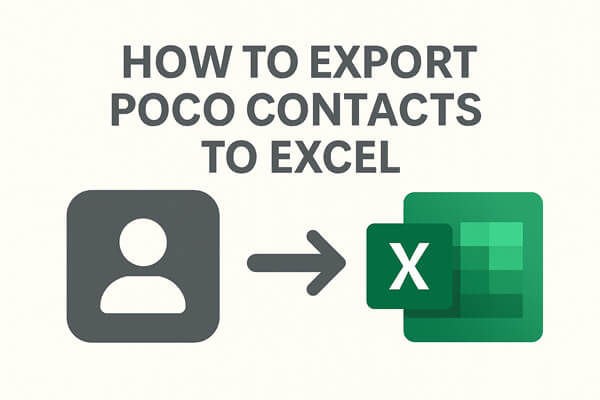
Der Export Ihrer Kontakte als VCF-Datei (vCard) ist der direkteste Weg, sie ohne zusätzliche Apps zu sichern. Der Hauptvorteil dieser Methode ist, dass sie völlig kostenlos ist und auf fast jedem Android Smartphone funktioniert. Der Nachteil ist, dass sich die exportierte Datei möglicherweise nicht übersichtlich in Excel öffnen lässt. Sie müssen sie möglicherweise in CSV konvertieren, bevor sie übersichtlich aussieht.
Hier sind die Schritte:
Schritt 1. Öffnen Sie auf Ihrem POCO-Telefon die Kontakte-App.
Schritt 2. Tippen Sie auf die Option „Mehr/Einstellungen“ und wählen Sie „Exportieren“.
Schritt 3. Wählen Sie „In VCF-Datei exportieren“ und speichern Sie es im Speicher Ihres Geräts.

Schritt 4. Übertragen Sie die VCF-Datei per USB-Kabel, E-Mail oder Cloud-Speicher auf Ihren Computer.
Schritt 5. Öffnen Sie Excel auf Ihrem Computer und importieren Sie die VCF-Datei. Sollte die Formatierung unübersichtlich sein, konvertieren Sie die VCF-Datei zunächst in eine CSV-Datei und öffnen Sie sie anschließend in Excel, um sie besser zu organisieren.
Wenn Ihr POCO-Telefon bereits mit Ihrem Google-Konto synchronisiert ist, ist die Verwendung von Google Kontakte eine der einfachsten Möglichkeiten zum Exportieren von Kontakten. Der Vorgang ist schnell und Sie müssen nichts zusätzlich installieren. Die Einschränkung besteht darin, dass Internetzugang erforderlich ist und Google Sync zuvor aktiviert werden muss.
Befolgen Sie diese Schritte, um POCO-Kontakte mit Google Kontakte nach Excel zu exportieren:
Schritt 1. Öffnen Sie Google Kontakte in Ihrem Browser und melden Sie sich mit demselben Konto an, das Sie auf Ihrem POCO-Telefon verwenden.
Schritt 2. Sobald Sie angemeldet sind, sehen Sie alle von Ihrem Telefon synchronisierten Kontakte.
Schritt 3. Wählen Sie die Kontakte aus, die Sie exportieren möchten, oder wählen Sie einfach „Alle Kontakte“.
Schritt 4. Klicken Sie im linken Bereich auf die Optionsschaltfläche „Mehr“ und wählen Sie „Exportieren“.
Schritt 5. Wählen Sie „Google CSV“, um die Datei mit Excel kompatibel zu machen.

Schritt 6. Laden Sie die Datei herunter und öffnen Sie sie direkt in Excel, um Ihre Kontakte anzuzeigen und zu bearbeiten.
Für Nutzer, die eine schnelle, zuverlässige und professionelle Lösung suchen, vereinfacht Coolmuster Android Assistant den Vorgang. Im Gegensatz zu manuellen Methoden erfordert er keine Dateikonvertierung und unterstützt den Export ins CSV-Format. Ein weiterer Vorteil: Er kann auch andere Datentypen wie Textnachrichten, Fotos und Videos verwalten und ist somit ein umfassendes Telefonverwaltungstool. Einzige Voraussetzung: Sie benötigen einen Computer und die Installation der Software.
Hauptfunktionen des Android Assistant:
Wie exportiere ich alle POCO-Kontakte mit Android Assistant nach Excel?
01 Laden Sie Android Assistant herunter und installieren Sie ihn auf Ihrem Computer. Er ist sowohl mit Windows als auch mit Mac kompatibel, sodass Sie ihn auf jedem beliebigen System verwenden können.
02 Verbinden Sie Ihr POCO-Telefon über ein USB-Kabel oder WLAN mit dem Computer. Aktivieren Sie bei entsprechender Aufforderung das USB-Debugging auf Ihrem Gerät.

03 Sobald das Programm Ihr Telefon erkennt, werden in der Hauptoberfläche verschiedene Datenkategorien angezeigt. Klicken Sie auf „Kontakte“, um fortzufahren.

04 Sie können nun eine Vorschau Ihrer Kontakte anzeigen, einzelne auswählen oder einfach alle exportieren. Klicken Sie auf „Exportieren“ und wählen Sie das CSV-Format, das sich einfach in Excel öffnen und verwalten lässt.

Möchten Sie den Vorgang Schritt für Schritt sehen? Sehen Sie sich hier das Video-Tutorial an.
Wenn Sie keinen Computer verwenden möchten, können Sie die App „Contacts To Excel“ von Google Play ausprobieren. Diese Methode ist praktisch, da sie vollständig auf Ihrem POCO-Telefon funktioniert. Allerdings erfordert sie die Installation einer Drittanbieter-App, was möglicherweise nicht jedermanns Sache ist.
Nachfolgend finden Sie die Anleitung zum Exportieren von POCO-Kontakten nach Excel mit der App „Contacts To Excel“:
Schritt 1. Laden Sie „Contacts To Excel“ aus dem Google Play Store herunter und installieren Sie es.
Schritt 2. Starten Sie die App und erteilen Sie ihr die Berechtigung, auf Ihre Kontakte zuzugreifen.
Schritt 3. Tippen Sie auf „Kontakte exportieren“ und wählen Sie das XLSX- oder CSV-Format.

Schritt 4. Die App generiert eine Excel-Datei mit Ihrer Kontaktliste.
Schritt 5. Speichern Sie die Datei lokal auf Ihrem Gerät oder geben Sie sie zur sicheren Aufbewahrung per E-Mail oder Cloud-Speicher frei.
Das Exportieren von POCO-Kontakten nach Excel ist nicht schwierig. Sie müssen lediglich die Methode auswählen, die am besten zu Ihrer Situation passt.
Jede Methode hat ihre eigenen Vorteile, aber wenn Sie nach einer unkomplizierten Komplettlösung suchen, ist Coolmuster Android Assistant sehr zu empfehlen.
Weitere Artikel:
So bearbeiten Sie POCO-Telefonkontakte auf dem Computer [3 einfache Methoden]
So stellen Sie gelöschte Kontakte auf POCO mit/ohne Backup wieder her
Wie überträgt man problemlos Kontakte vom iPhone auf POCO?
So synchronisieren Sie POCO mit dem PC: 4 bewährte Methoden zum einfachen Übertragen von Dateien





